ਇੰਸਟਾਲੇਸ਼ਨ ਗਲਤੀ 0x800f0988 ਵਿੰਡੋਜ਼ 11 ਨੂੰ ਕਿਵੇਂ ਠੀਕ ਕਰਨਾ ਹੈ
ਤੁਸੀਂ ਇਹਨਾਂ ਸਧਾਰਨ ਨਿਰਦੇਸ਼ਾਂ ਦੀ ਵਰਤੋਂ ਕਰਕੇ ਆਪਣੇ Windows 11 PC 'ਤੇ "ਅੱਪਡੇਟ ਫੇਲ" ਗਲਤੀ ਨੂੰ ਆਸਾਨੀ ਨਾਲ ਹੱਲ ਕਰ ਸਕਦੇ ਹੋ।
ਕਲਾਕਵਰਕ ਵਾਂਗ, ਮਾਈਕ੍ਰੋਸਾਫਟ ਵਿੰਡੋਜ਼ ਓਪਰੇਟਿੰਗ ਸਿਸਟਮ ਲਈ ਬਾਅਦ ਵਿੱਚ ਅੱਪਡੇਟ ਜਾਰੀ ਕਰਦਾ ਹੈ। ਹਾਲਾਂਕਿ, ਬਹੁਤ ਸਾਰੇ ਵਿੰਡੋਜ਼ ਉਪਭੋਗਤਾਵਾਂ ਨੂੰ ਇੱਕ ਡਿਵਾਈਸ ਨੂੰ ਅਪਡੇਟ ਕਰਨ ਵਿੱਚ ਅਸਫਲਤਾ ਦਾ ਅਨੁਭਵ ਕਰਨ ਲਈ ਕਿਹਾ ਜਾਂਦਾ ਹੈ ਵਿੰਡੋਜ਼ 11 ਉਹਨਾਂ ਨੂੰ ਇੱਕ ਖਾਸ ਇੰਸਟਾਲੇਸ਼ਨ ਗਲਤੀ ਕੋਡ - "0x800f0988" ਨਾਲ।
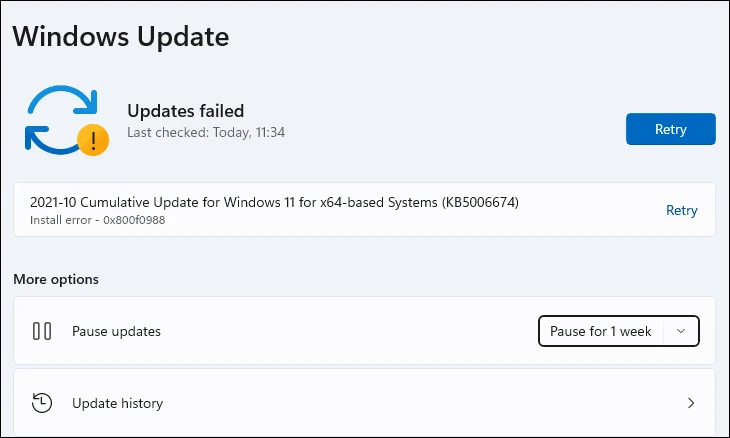
ਅੱਪਡੇਟ ਅਸਫਲਤਾ ਆਮ ਤੌਰ 'ਤੇ ਵਿੰਡੋਜ਼ ਦੁਆਰਾ ਆਸਾਨੀ ਨਾਲ ਠੀਕ ਕੀਤੀ ਜਾ ਸਕਦੀ ਹੈ, ਅਤੇ ਕਦੇ-ਕਦਾਈਂ ਮਨੁੱਖੀ ਦਖਲ ਦੀ ਲੋੜ ਹੁੰਦੀ ਹੈ। ਪਰ ਇਸ ਗਲਤੀ ਕੋਡ ਦੇ ਨਾਲ ਅਜਿਹਾ ਨਹੀਂ ਹੈ।
ਕਿਉਂਕਿ ਇੱਥੇ ਬਹੁਤ ਸਾਰੀਆਂ ਸਮੱਸਿਆਵਾਂ ਹੋ ਸਕਦੀਆਂ ਹਨ ਜੋ ਤੁਹਾਡੇ ਸਿਸਟਮ ਨੂੰ ਅੱਪਡੇਟ ਹੋਣ ਤੋਂ ਰੋਕ ਰਹੀਆਂ ਹਨ, ਤੁਹਾਨੂੰ ਹੇਠਾਂ ਸੂਚੀਬੱਧ ਕੀਤੇ ਗਏ ਇੱਕ ਤੋਂ ਵੱਧ ਹੱਲ ਕਰਨ ਦੀ ਲੋੜ ਹੋ ਸਕਦੀ ਹੈ।
1. ਅੱਪਡੇਟ ਨੂੰ ਹੱਥੀਂ ਡਾਊਨਲੋਡ ਅਤੇ ਸਥਾਪਿਤ ਕਰੋ
ਮਾਈਕਰੋਸਾਫਟ ਤੁਹਾਡੇ ਵਿੰਡੋਜ਼ ਡਿਵਾਈਸ ਲਈ ਇੱਕ ਅੱਪਡੇਟ ਨੂੰ ਹੱਥੀਂ ਸਥਾਪਿਤ ਕਰਨ ਦਾ ਇੱਕ ਤਰੀਕਾ ਵੀ ਪ੍ਰਦਾਨ ਕਰਦਾ ਹੈ। ਇਸ ਨੂੰ ਦੇਖਦੇ ਹੋਏ, ਤੁਸੀਂ ਅਪਡੇਟ ਲਈ ਗਿਆਨ ਅਧਾਰ ਨੰਬਰ ਜਾਣਦੇ ਹੋ, ਜੋ ਤੁਹਾਡੀ ਡਿਵਾਈਸ 'ਤੇ ਸੈਟਿੰਗਜ਼ ਐਪ ਦੀ ਵਿੰਡੋਜ਼ ਅਪਡੇਟ ਸਕ੍ਰੀਨ 'ਤੇ ਆਸਾਨੀ ਨਾਲ ਪਾਇਆ ਜਾ ਸਕਦਾ ਹੈ।
ਅੱਪਡੇਟ ਨੂੰ ਹੱਥੀਂ ਡਾਊਨਲੋਡ ਕਰਨ ਲਈ, ਮਾਈਕ੍ਰੋਸਾਫਟ ਅੱਪਡੇਟ ਇੰਡੈਕਸ ਦੀ ਅਧਿਕਾਰਤ ਵੈੱਬਸਾਈਟ 'ਤੇ ਜਾਓ catalog.update.microsoft.com ਆਪਣੇ ਮਨਪਸੰਦ ਬ੍ਰਾਊਜ਼ਰ ਦੀ ਵਰਤੋਂ ਕਰਦੇ ਹੋਏ।
ਅੱਗੇ, ਵੈੱਬਪੇਜ ਦੇ ਸੱਜੇ ਪਾਸੇ ਖੋਜ ਬਾਰ ਵਿੱਚ ਅੱਪਡੇਟ ਦਾ KB ਨੰਬਰ ਦਰਜ ਕਰੋ ਜਿਸ ਨੂੰ ਤੁਸੀਂ ਡਾਊਨਲੋਡ ਕਰਨਾ ਚਾਹੁੰਦੇ ਹੋ ਅਤੇ ਦਬਾਓ। ਦਿਓ ਇੱਕ ਖੋਜ ਕਰਨ ਲਈ.
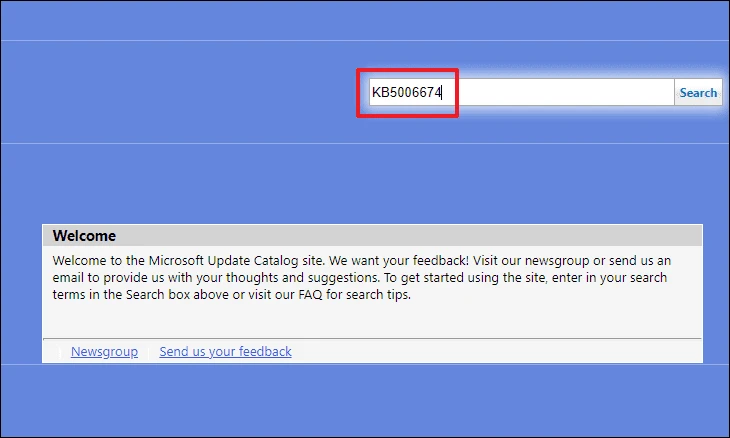
ਹੁਣ, ਗਿਆਨ ਅਧਾਰ ਨੰਬਰ ਨਾਲ ਸੰਬੰਧਿਤ ਉਪਲਬਧ ਅਪਡੇਟਾਂ ਦੀ ਸੂਚੀ ਤਿਆਰ ਕੀਤੀ ਜਾਵੇਗੀ। ਅੱਪਡੇਟ ਪੈਕੇਜ ਬਾਰੇ ਹੋਰ ਜਾਣਕਾਰੀ ਲਈ, ਇਸਦੇ ਸਿਰਲੇਖ 'ਤੇ ਕਲਿੱਕ ਕਰੋ। ਇਹ ਤੁਹਾਡੀ ਸਕ੍ਰੀਨ 'ਤੇ ਇੱਕ ਵੱਖਰੀ ਬ੍ਰਾਊਜ਼ਰ ਵਿੰਡੋ ਖੋਲ੍ਹੇਗਾ।
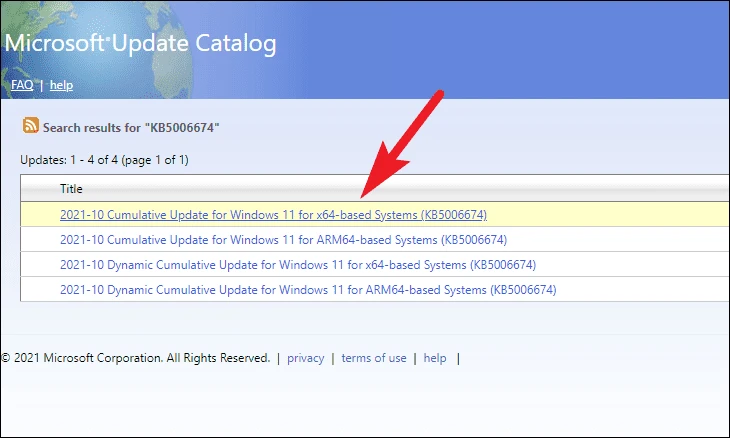
ਤੁਸੀਂ ਅੱਪਡੇਟ, ਇਸਦੀ ਰੇਟਿੰਗ, ਸਮਰਥਿਤ ਉਤਪਾਦਾਂ, ਅਤੇ ਉਹਨਾਂ ਭਾਸ਼ਾਵਾਂ ਬਾਰੇ ਹੋਰ ਜਾਣ ਸਕਦੇ ਹੋ ਜੋ ਅੱਪਡੇਟ ਪੈਕੇਜ ਦਾ ਸਮਰਥਨ ਕਰਦਾ ਹੈ। ਤੁਸੀਂ ਇੰਸਟਾਲੇਸ਼ਨ ਸਰੋਤਾਂ, ਪੈਕੇਜ ਵੇਰਵਿਆਂ, ਅਤੇ ਹੋਰ ਬਹੁਤ ਕੁਝ ਬਾਰੇ ਹੋਰ ਜਾਣਨ ਲਈ ਸੰਬੰਧਿਤ ਟੈਬ 'ਤੇ ਵੀ ਜਾ ਸਕਦੇ ਹੋ।
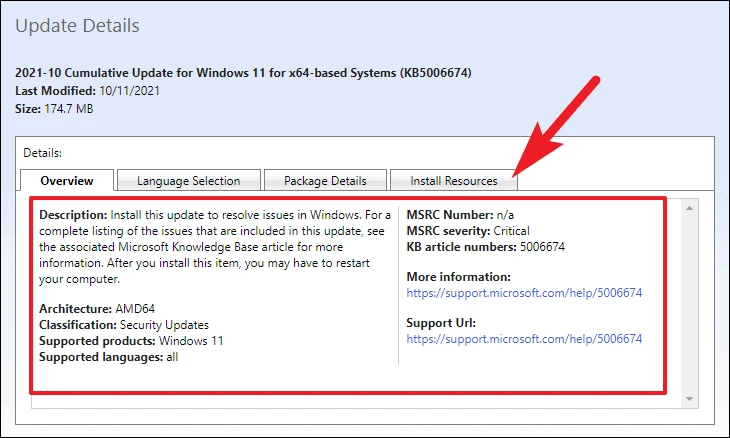
ਇੱਕ ਖਾਸ ਅੱਪਡੇਟ ਪੈਕੇਜ ਨੂੰ ਡਾਊਨਲੋਡ ਕਰਨ ਲਈ, ਵਿਅਕਤੀਗਤ ਕਤਾਰ ਦੇ ਬਿਲਕੁਲ ਸੱਜੇ ਕਿਨਾਰੇ 'ਤੇ ਡਾਊਨਲੋਡ ਬਟਨ 'ਤੇ ਕਲਿੱਕ ਕਰੋ। ਇਹ ਤੁਹਾਡੀ ਸਕ੍ਰੀਨ 'ਤੇ ਇੱਕ ਵੱਖਰੀ ਬ੍ਰਾਊਜ਼ਰ ਵਿੰਡੋ ਖੋਲ੍ਹੇਗਾ।

ਅੱਗੇ, ਵਿੰਡੋ ਵਿੱਚ ਲਿੰਕ 'ਤੇ ਸੱਜਾ-ਕਲਿੱਕ ਕਰੋ, ਅਤੇ ਸੰਦਰਭ ਮੀਨੂ ਤੋਂ "ਲਿੰਕ ਨੂੰ ਇਸ ਤਰ੍ਹਾਂ ਸੁਰੱਖਿਅਤ ਕਰੋ" ਵਿਕਲਪ ਚੁਣੋ।
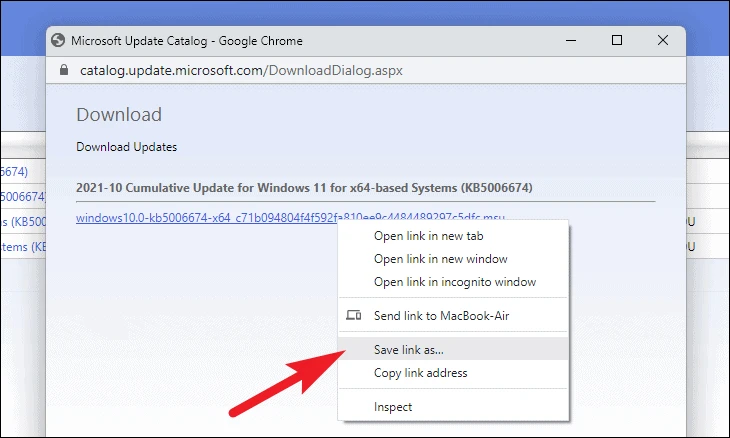
ਅੱਗੇ, ਉਹ ਡਾਇਰੈਕਟਰੀ ਚੁਣੋ ਜੋ ਤੁਸੀਂ ਚਾਹੁੰਦੇ ਹੋ ਅਤੇ ਵਿੰਡੋਜ਼ ਅੱਪਡੇਟ ਪੈਕੇਜ ਨੂੰ ਆਪਣੇ ਕੰਪਿਊਟਰ 'ਤੇ ਡਾਊਨਲੋਡ ਕਰਨ ਲਈ ਸੇਵ ਬਟਨ 'ਤੇ ਕਲਿੱਕ ਕਰੋ। ਇੱਕ ਵਾਰ ਜਦੋਂ ਤੁਸੀਂ ਆਪਣੀ ਚੋਣ ਕਰ ਲੈਂਦੇ ਹੋ, ਤਾਂ ਤੁਹਾਡਾ ਡਾਊਨਲੋਡ ਇੱਕ ਪਲ ਵਿੱਚ ਸ਼ੁਰੂ ਹੋ ਜਾਣਾ ਚਾਹੀਦਾ ਹੈ।
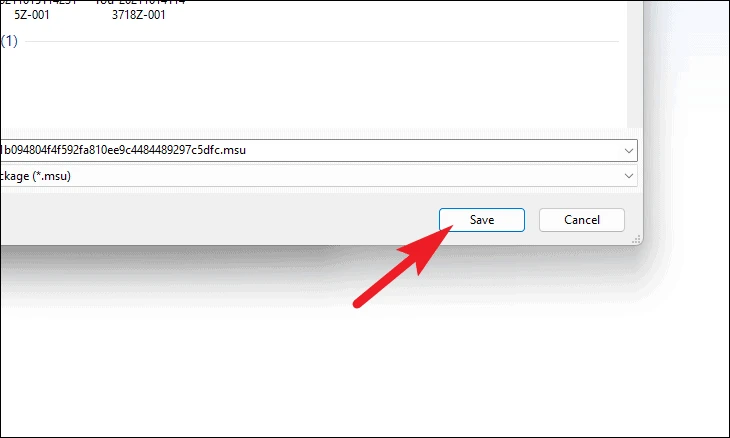
ਇੱਕ ਵਾਰ ਡਾਉਨਲੋਡ ਹੋਣ ਤੋਂ ਬਾਅਦ, ਆਪਣੀ ਡਿਫੌਲਟ ਡਾਉਨਲੋਡਸ ਡਾਇਰੈਕਟਰੀ 'ਤੇ ਜਾਓ ਅਤੇ ਇਸਨੂੰ ਚਲਾਉਣ ਲਈ ਪੈਕੇਜ ਫਾਈਲ 'ਤੇ ਦੋ ਵਾਰ ਕਲਿੱਕ ਕਰੋ।
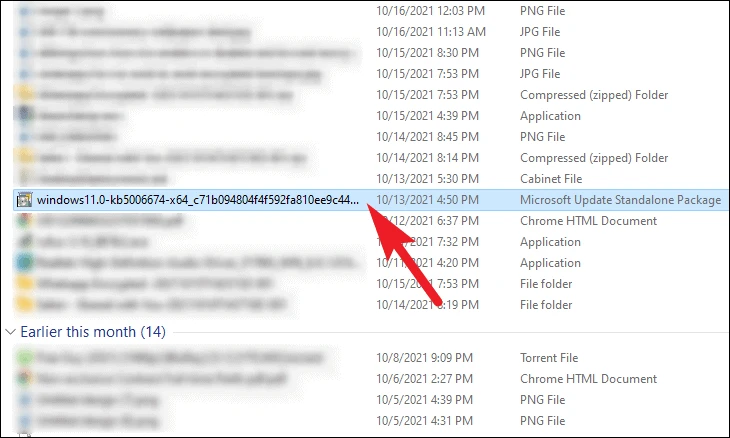
ਫਿਰ, ਵਿੰਡੋਜ਼ ਅੱਪਡੇਟ ਸਟੈਂਡਅਲੋਨ ਇੰਸਟੌਲਰ ਸਿਸਟਮ ਨੂੰ ਇੰਸਟਾਲੇਸ਼ਨ ਲਈ ਤਿਆਰ ਕਰੇਗਾ ਅਤੇ ਇਸ ਵਿੱਚ ਕੁਝ ਮਿੰਟ ਲੱਗ ਸਕਦੇ ਹਨ। ਇੱਕ ਵਾਰ ਅੱਪਡੇਟ ਇੰਸਟਾਲ ਹੋਣ ਲਈ ਤਿਆਰ ਹੋਣ ਤੋਂ ਬਾਅਦ, ਇੰਸਟਾਲੇਸ਼ਨ ਦੀ ਪੁਸ਼ਟੀ ਕਰਨ ਲਈ ਇੱਕ ਪ੍ਰੋਂਪਟ ਸਕ੍ਰੀਨ 'ਤੇ ਦਿਖਾਈ ਦੇਵੇਗਾ; ਜਾਰੀ ਰੱਖਣ ਲਈ ਹਾਂ ਬਟਨ 'ਤੇ ਕਲਿੱਕ ਕਰੋ।
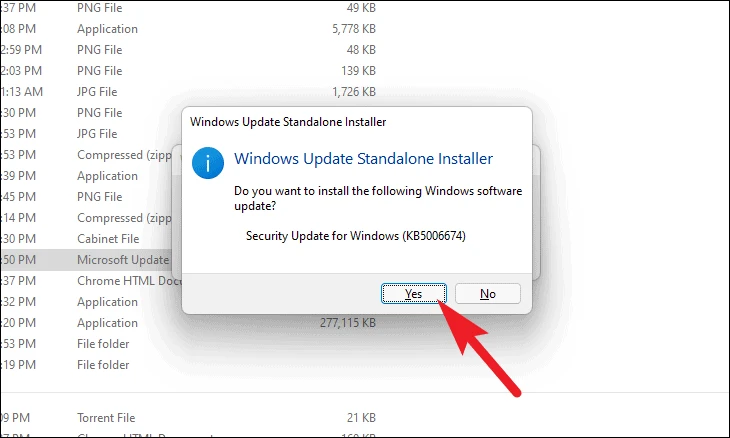
ਪੈਕੇਜ ਇੰਸਟੌਲਰ ਹੁਣ ਤੁਹਾਡੇ ਕੰਪਿਊਟਰ 'ਤੇ ਵਿੰਡੋਜ਼ ਅਪਡੇਟ ਨੂੰ ਸਥਾਪਿਤ ਕਰਨਾ ਸ਼ੁਰੂ ਕਰ ਦੇਵੇਗਾ, ਇੰਸਟਾਲੇਸ਼ਨ ਦੇ ਪੂਰਾ ਹੋਣ ਦੀ ਉਡੀਕ ਕਰੋ।
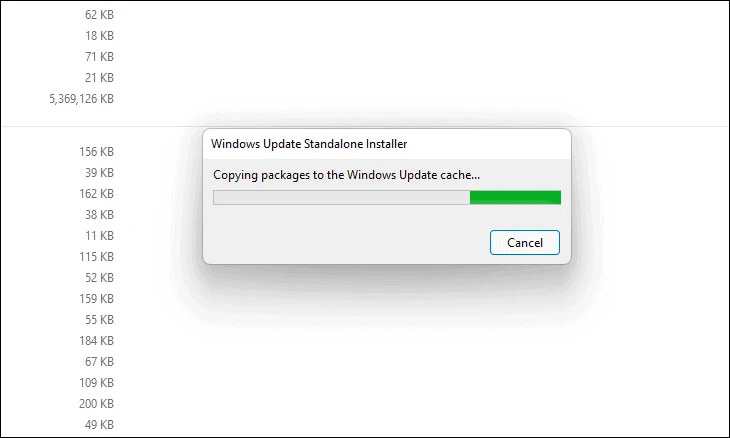
ਇੱਕ ਵਾਰ ਇੰਸਟਾਲੇਸ਼ਨ ਮੁਕੰਮਲ ਹੋਣ ਤੋਂ ਬਾਅਦ, ਅੱਪਡੇਟ ਦੀ ਕਿਸਮ 'ਤੇ ਨਿਰਭਰ ਕਰਦੇ ਹੋਏ, ਤੁਹਾਨੂੰ ਡਿਵਾਈਸ ਨੂੰ ਰੀਸਟਾਰਟ ਕਰਨ ਲਈ ਕਿਹਾ ਜਾ ਸਕਦਾ ਹੈ। ਅੱਪਡੇਟ ਨੂੰ ਪੂਰਾ ਕਰਨ ਲਈ ਅਜਿਹਾ ਕਰੋ।
2. ਵਿੰਡੋਜ਼ ਟਰਮੀਨਲ ਨਾਲ DISM ਟੂਲ ਚਲਾਓ
DISM ਦਾ ਅਰਥ ਹੈ ਚਿੱਤਰ ਤੈਨਾਤੀ ਅਤੇ ਪ੍ਰਬੰਧਨ ਸੇਵਾ। ਇਹ ਇੱਕ ਕਮਾਂਡ ਲਾਈਨ ਟੂਲ ਹੈ ਜੋ ਵਿੰਡੋਜ਼ ਚਿੱਤਰ ਸੇਵਾ ਲਈ ਵਰਤਿਆ ਜਾਂਦਾ ਹੈ। ਇਸ ਵਿੱਚ ਵੱਡੀ ਗਿਣਤੀ ਵਿੱਚ ਐਪਲੀਕੇਸ਼ਨ ਸ਼ਾਮਲ ਹਨ, ਹਾਲਾਂਕਿ, ਇਸ ਸਥਿਤੀ ਵਿੱਚ, ਇਸਦੀ ਵਰਤੋਂ ਤੁਹਾਡੇ ਸਿਸਟਮ ਤੇ ਵਰਤਮਾਨ ਵਿੱਚ ਤੈਨਾਤ ਵਿੰਡੋਜ਼ ਚਿੱਤਰ ਦੀ ਸਿਹਤ ਨੂੰ ਬਹਾਲ ਕਰਨ ਲਈ ਕੀਤੀ ਜਾਵੇਗੀ।
ਅਜਿਹਾ ਕਰਨ ਲਈ, ਆਪਣੀ ਡਿਵਾਈਸ ਦੇ ਟਾਸਕਬਾਰ 'ਤੇ ਵਿੰਡੋਜ਼ ਸਰਚ ਖੋਲ੍ਹੋ ਅਤੇ ਟਾਈਪ ਕਰੋ ਟਰਮੀਨਲ. ਫਿਰ, ਵਿੰਡੋਜ਼ ਟਰਮੀਨਲ ਪੈਨਲ 'ਤੇ ਸੱਜਾ-ਕਲਿੱਕ ਕਰੋ ਅਤੇ ਸੰਦਰਭ ਮੀਨੂ ਤੋਂ ਪ੍ਰਬੰਧਕ ਦੇ ਤੌਰ 'ਤੇ ਚਲਾਓ ਵਿਕਲਪ ਚੁਣੋ।
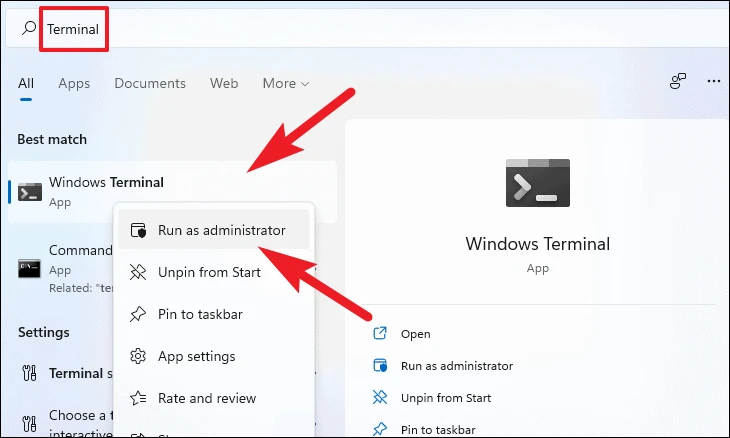
ਇਸ ਤੋਂ ਬਾਅਦ, ਤੁਹਾਡੀ ਸਕਰੀਨ 'ਤੇ ਯੂਏਸੀ (ਯੂਜ਼ਰ ਅਕਾਊਂਟ ਕੰਟਰੋਲ) ਵਿੰਡੋ ਦਿਖਾਈ ਦੇਵੇਗੀ। ਜੇਕਰ ਤੁਸੀਂ ਪ੍ਰਸ਼ਾਸਕ ਖਾਤੇ ਨਾਲ ਲੌਗਇਨ ਨਹੀਂ ਕੀਤਾ ਹੈ, ਤਾਂ ਇੱਕ ਲਈ ਪ੍ਰਮਾਣ ਪੱਤਰ ਪ੍ਰਦਾਨ ਕਰੋ। ਨਹੀਂ ਤਾਂ, "ਹਾਂ" ਬਟਨ 'ਤੇ ਕਲਿੱਕ ਕਰੋ।
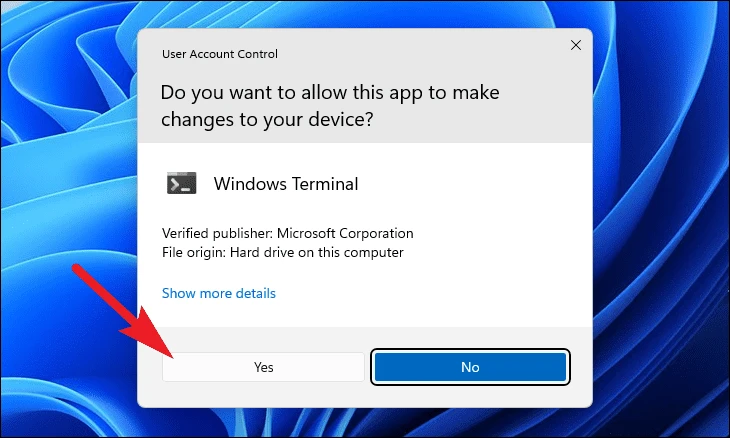
ਅੱਗੇ, ਟਰਮੀਨਲ ਵਿੰਡੋ ਤੋਂ, ਕੈਰੇਟ ਪ੍ਰਤੀਕ (ਹੇਠਾਂ ਵੱਲ ਵੱਲ ਮੁਖ ਵਾਲਾ ਤੀਰ) 'ਤੇ ਕਲਿੱਕ ਕਰੋ ਅਤੇ "ਕਮਾਂਡ ਪ੍ਰੋਂਪਟ" ਵਿਕਲਪ ਚੁਣੋ। ਵਿਕਲਪਕ ਤੌਰ 'ਤੇ, ਤੁਸੀਂ ਸ਼ਾਰਟਕੱਟ ਨੂੰ ਵੀ ਦਬਾ ਸਕਦੇ ਹੋ Ctrl+ Shift+ 2 ਕਮਾਂਡ ਪ੍ਰੋਂਪਟ ਟੈਬ ਨੂੰ ਖੋਲ੍ਹਣ ਲਈ।
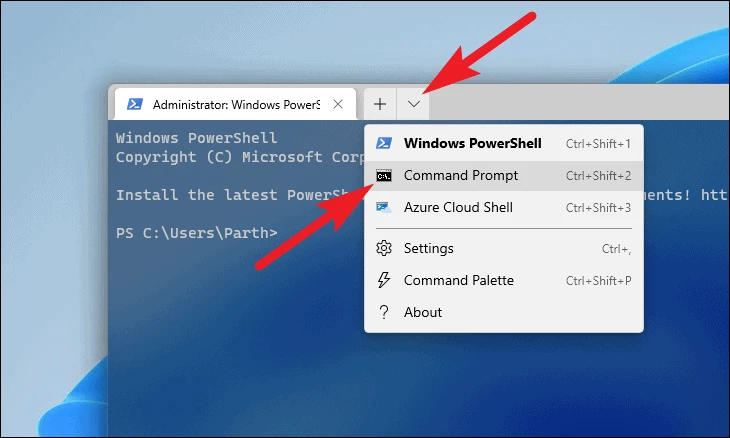
ਹੁਣ, ਹੇਠ ਦਿੱਤੀ ਕਮਾਂਡ ਟਾਈਪ ਜਾਂ ਕਾਪੀ/ਪੇਸਟ ਕਰੋ ਅਤੇ ਆਪਣੇ ਕੀਬੋਰਡ 'ਤੇ ਐਂਟਰ ਦਬਾਓ।
dism /online /cleanup-image /startcomponentcleanup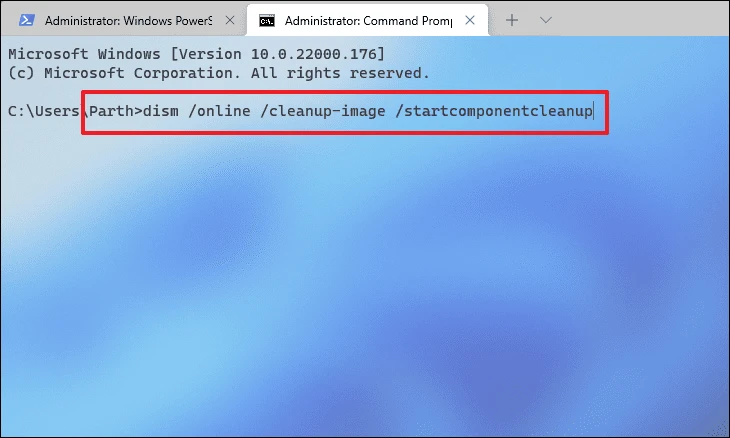
ਪ੍ਰਕਿਰਿਆ ਨੂੰ ਪੂਰਾ ਹੋਣ ਵਿੱਚ ਕੁਝ ਮਿੰਟ ਲੱਗ ਸਕਦੇ ਹਨ। ਇਸ ਪ੍ਰਕਿਰਿਆ ਵਿੱਚ ਵਿਘਨ ਨਾ ਪਾਉਣ ਦੀ ਸਿਫਾਰਸ਼ ਕੀਤੀ ਜਾਂਦੀ ਹੈ. ਇੱਕ ਵਾਰ ਹੋ ਜਾਣ 'ਤੇ, ਤੁਹਾਨੂੰ ਇਹ ਦੱਸਦਿਆਂ ਇੱਕ ਸੁਨੇਹਾ ਪ੍ਰਾਪਤ ਹੋਵੇਗਾ।
3. ਵਾਧੂ ਭਾਸ਼ਾਵਾਂ ਨੂੰ ਅਣਇੰਸਟੌਲ ਕਰੋ
ਵਿੰਡੋਜ਼ ਦੇ ਵਿਸ਼ਾਲ ਉਪਭੋਗਤਾ ਅਧਾਰ ਦੇ ਕਾਰਨ, ਓਪਰੇਟਿੰਗ ਸਿਸਟਮ ਉਪਭੋਗਤਾਵਾਂ ਦੀ ਸਹੂਲਤ ਲਈ ਕਈ ਤਰ੍ਹਾਂ ਦੀਆਂ ਭਾਸ਼ਾਵਾਂ ਦਾ ਸਮਰਥਨ ਕਰਦਾ ਹੈ। ਹਾਲਾਂਕਿ, ਇੱਕ ਸੰਭਾਵਨਾ ਹੋ ਸਕਦੀ ਹੈ ਕਿ ਡਿਫੌਲਟ/ਵਾਧੂ ਭਾਸ਼ਾ ਸਮੱਸਿਆ ਦਾ ਕਾਰਨ ਬਣ ਰਹੀ ਹੈ।
ਭਾਸ਼ਾ ਪੈਕ ਨੂੰ ਅਣਇੰਸਟੌਲ ਕਰਨ ਲਈ, ਸਟਾਰਟ ਮੀਨੂ ਤੋਂ ਸੈਟਿੰਗਜ਼ ਐਪ 'ਤੇ ਜਾਓ। ਵਿਕਲਪਕ ਤੌਰ 'ਤੇ, ਤੁਸੀਂ ਇੱਕ ਸ਼ਾਰਟਕੱਟ ਵੀ ਦਬਾ ਸਕਦੇ ਹੋ XNUMX ਜ+ Iਸੈਟਿੰਗ ਵਿੰਡੋ ਨੂੰ ਖੋਲ੍ਹਣ ਲਈ ਕੀਬੋਰਡ 'ਤੇ.
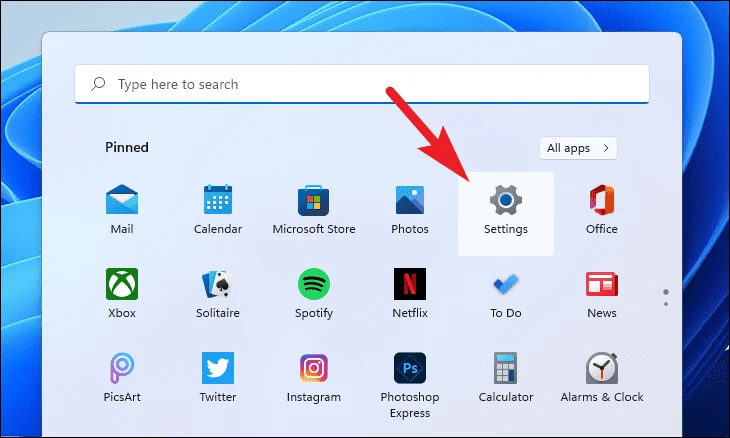
ਅੱਗੇ, ਸੈਟਿੰਗ ਵਿੰਡੋ ਦੇ ਖੱਬੇ ਪੈਨਲ 'ਤੇ ਸਥਿਤ ਸਮਾਂ ਅਤੇ ਭਾਸ਼ਾ ਟੈਬ 'ਤੇ ਕਲਿੱਕ ਕਰੋ।
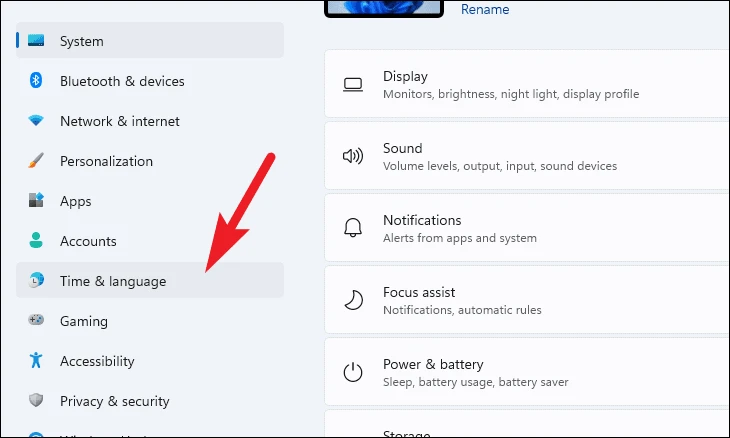
ਅੱਗੇ, ਵਿੰਡੋ ਦੇ ਸੱਜੇ ਪਾਸੇ ਸਥਿਤ "ਭਾਸ਼ਾ ਅਤੇ ਖੇਤਰ" ਪੈਨਲ 'ਤੇ ਕਲਿੱਕ ਕਰੋ।
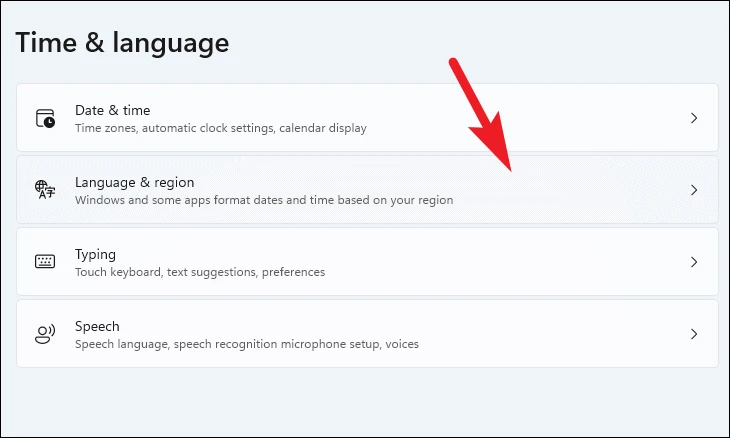
ਅੱਗੇ, ਭਾਸ਼ਾ ਸੈਕਸ਼ਨ ਦੇ ਅਧੀਨ ਵਾਧੂ ਭਾਸ਼ਾ ਬਾਕਸ ਲੱਭੋ ਅਤੇ ਅੰਡਾਕਾਰ ਆਈਕਨ (ਤਿੰਨ ਹਰੀਜੱਟਲ ਬਿੰਦੀਆਂ) 'ਤੇ ਕਲਿੱਕ ਕਰੋ। ਅੱਗੇ, ਪੂਰੀ ਸੂਚੀ ਵਿੱਚੋਂ "ਹਟਾਓ" ਵਿਕਲਪ ਚੁਣੋ।
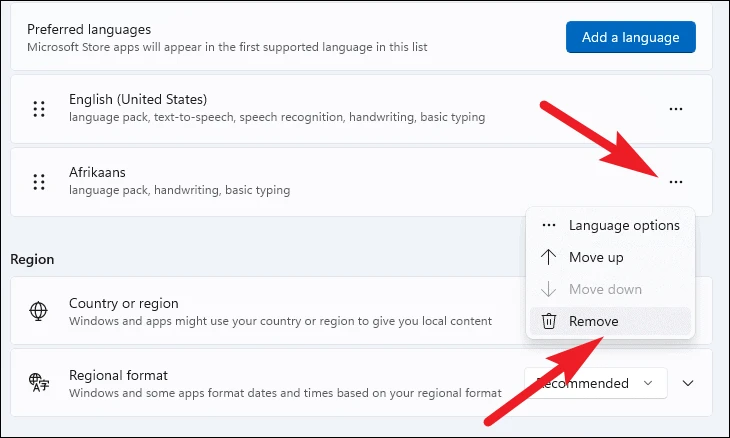
ਇੱਕ ਵਾਰ ਅਣਇੰਸਟੌਲ ਹੋਣ ਤੋਂ ਬਾਅਦ, ਸਟਾਰਟ ਮੀਨੂ ਤੋਂ ਆਪਣੇ ਕੰਪਿਊਟਰ ਨੂੰ ਮੁੜ ਚਾਲੂ ਕਰੋ ਅਤੇ ਅੱਪਡੇਟ ਪੈਕੇਜ ਨੂੰ ਦੁਬਾਰਾ ਸਥਾਪਤ ਕਰਨ ਦੀ ਕੋਸ਼ਿਸ਼ ਕਰੋ।
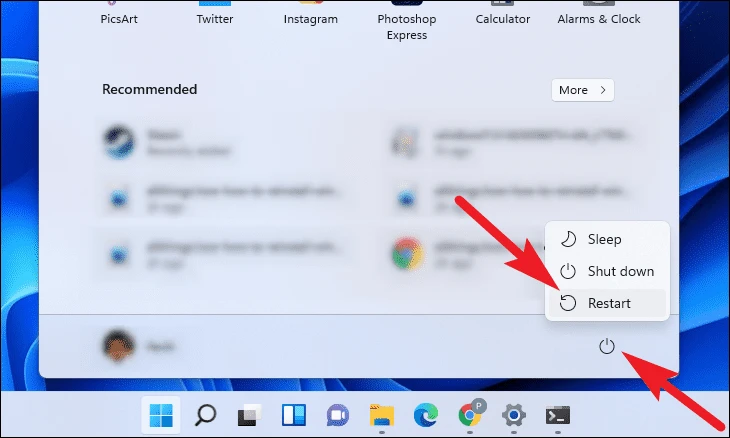
5. ਵਿੰਡੋਜ਼ ਅੱਪਡੇਟ ਕੈਸ਼ ਖਾਲੀ ਕਰੋ
ਵਿੰਡੋਜ਼ ਅੱਪਡੇਟ ਕੈਸ਼ ਨੂੰ ਖਾਲੀ ਕਰਨ ਨਾਲ ਕਿਸੇ ਖਰਾਬ ਜਾਂ ਖਰਾਬ ਅੱਪਡੇਟ ਫ਼ਾਈਲ ਕਾਰਨ ਹੋਣ ਵਾਲੀਆਂ ਸਮੱਸਿਆਵਾਂ ਦਾ ਹੱਲ ਵੀ ਹੋ ਸਕਦਾ ਹੈ। ਹਾਲਾਂਕਿ ਹੱਲ ਥੋੜਾ ਜਿਹਾ ਆਮ ਹੈ, ਇਹ ਬਹੁਤ ਪ੍ਰਭਾਵਸ਼ਾਲੀ ਹੋ ਸਕਦਾ ਹੈ।
ਅਜਿਹਾ ਕਰਨ ਲਈ, ਦਬਾਓ Ctrl+ Shift+ Esc ਤੁਹਾਡੇ PC 'ਤੇ ਸ਼ਾਰਟਕੱਟ ਟਾਸਕ ਮੈਨੇਜਰ ਨੂੰ ਲਿਆਉਂਦਾ ਹੈ। ਅੱਗੇ, ਵਿੰਡੋ ਦੇ ਉੱਪਰ ਖੱਬੇ ਕੋਨੇ ਵਿੱਚ ਸਥਿਤ ਫਾਈਲ ਟੈਬ 'ਤੇ ਕਲਿੱਕ ਕਰੋ। ਫਿਰ, "ਨਵਾਂ ਟਾਸਕ ਚਲਾਓ" ਵਿਕਲਪ 'ਤੇ ਕਲਿੱਕ ਕਰੋ।
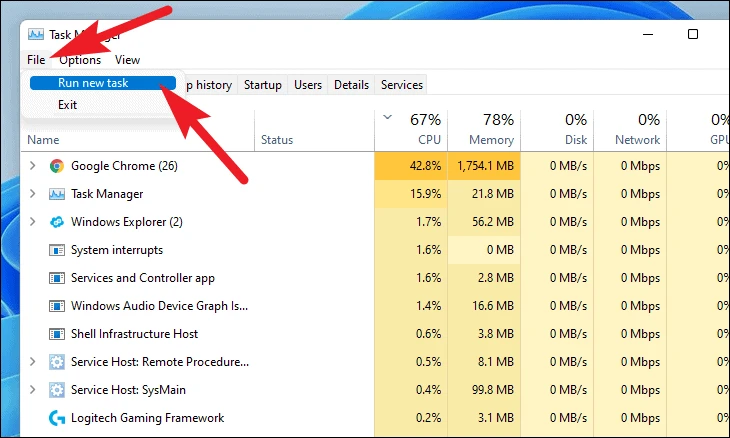
ਅੱਗੇ, ਨਵਾਂ ਟਾਸਕ ਵਿੰਡੋ ਬਣਾਓ, ਟਾਈਪ ਕਰੋ wt.exe "ਪ੍ਰਸ਼ਾਸਕੀ ਵਿਸ਼ੇਸ਼ ਅਧਿਕਾਰਾਂ ਨਾਲ ਇਹ ਕੰਮ ਬਣਾਓ" ਖੇਤਰ ਤੋਂ ਪਹਿਲਾਂ ਚੈੱਕਬਾਕਸ 'ਤੇ ਕਲਿੱਕ ਕਰੋ। ਹੁਣ, ਵਿੰਡੋਜ਼ ਟਰਮੀਨਲ ਨੂੰ ਖੋਲ੍ਹਣ ਲਈ ਓਕੇ 'ਤੇ ਕਲਿੱਕ ਕਰੋ।
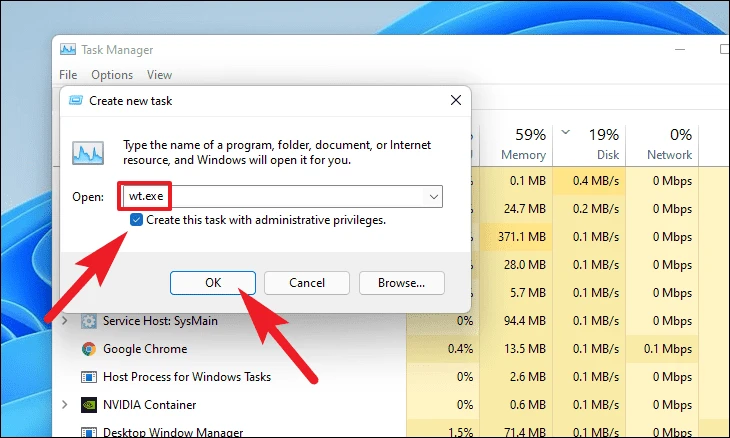
ਹੁਣ, ਟਰਮੀਨਲ ਵਿੰਡੋ ਤੋਂ, ਕੈਰੇਟ ਚਿੰਨ੍ਹ (ਹੇਠਾਂ ਵੱਲ ਵੱਲ ਫੇਸਿੰਗ ਐਰੋ) 'ਤੇ ਕਲਿੱਕ ਕਰੋ ਅਤੇ ਕਮਾਂਡ ਪ੍ਰੋਂਪਟ ਵਿਕਲਪ ਚੁਣੋ। ਵਿਕਲਪਕ ਤੌਰ 'ਤੇ, ਤੁਸੀਂ ਸ਼ਾਰਟਕੱਟ ਨੂੰ ਵੀ ਦਬਾ ਸਕਦੇ ਹੋ Ctrl+ Shift+ 2ਇਸਨੂੰ ਖੋਲ੍ਹਣ ਲਈ ਕੀਬੋਰਡ 'ਤੇ.
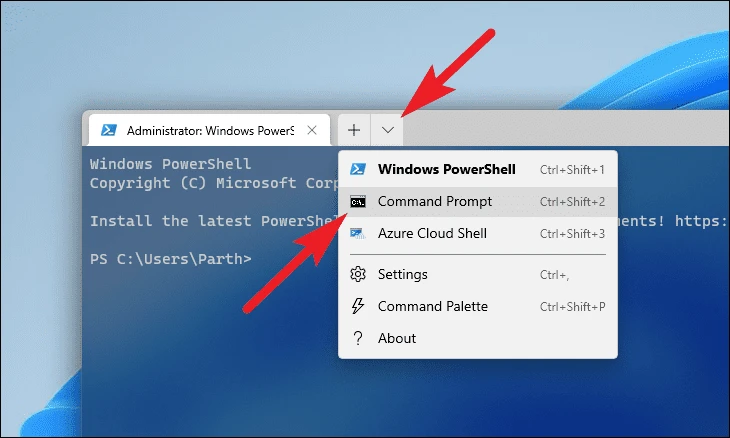
ਅੱਗੇ, ਹੇਠ ਦਿੱਤੀ ਕਮਾਂਡ ਨੂੰ ਇੱਕ-ਇੱਕ ਕਰਕੇ ਟਾਈਪ ਜਾਂ ਕਾਪੀ + ਪੇਸਟ ਕਰੋ ਅਤੇ ਹਿੱਟ ਕਰੋ ਦਿਓਵਿੰਡੋਜ਼ ਅੱਪਡੇਟ ਨਾਲ ਜੁੜੀਆਂ ਸੇਵਾਵਾਂ ਨੂੰ ਰੋਕਣ ਲਈ।
net stop bits
net stop wuauserv
net stop cryptsvc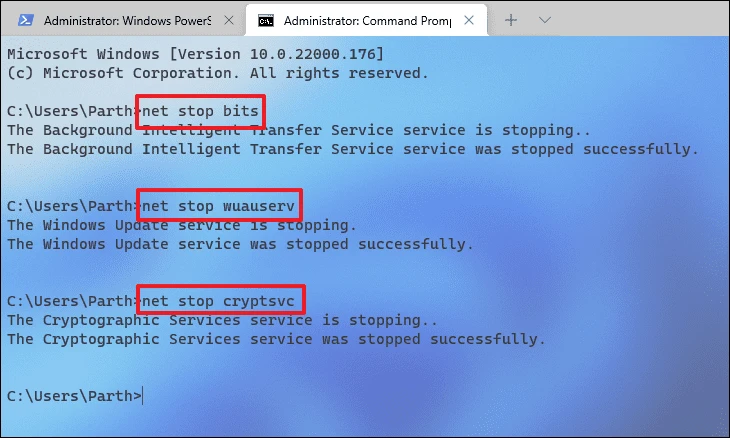
ਇੱਕ ਵਾਰ ਸੇਵਾਵਾਂ ਬੰਦ ਹੋਣ ਤੋਂ ਬਾਅਦ, ਆਪਣੇ ਕੀਬੋਰਡ 'ਤੇ win + R ਸ਼ਾਰਟਕੱਟ ਨੂੰ ਦਬਾ ਕੇ ਰਨ ਕਮਾਂਡ ਉਪਯੋਗਤਾ ਲਿਆਓ ਅਤੇ ਹੇਠ ਦਿੱਤੀ ਡਾਇਰੈਕਟਰੀ ਨੂੰ ਟਾਈਪ ਕਰੋ ਜਾਂ ਕਾਪੀ ਅਤੇ ਪੇਸਟ ਕਰੋ, ਅਤੇ ਦਬਾਓ ਦਿਓ ਕੀਬੋਰਡ ਤੇ.
C:\windows\SoftwareDistribution\Download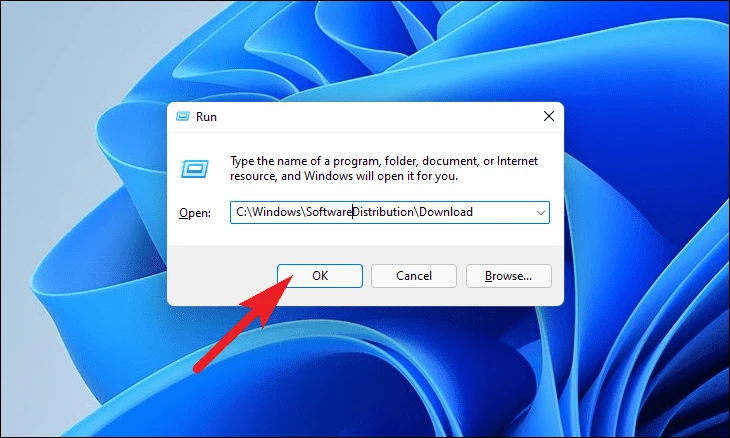
ਅੱਗੇ, ਐਕਸਪਲੋਰਰ ਵਿੰਡੋ ਤੋਂ, ਦਬਾ ਕੇ ਸਾਰੀਆਂ ਫਾਈਲਾਂ ਦੀ ਚੋਣ ਕਰੋ Ctrl+ A ਫਿਰ ਸ਼ਾਰਟਕੱਟ ਦਬਾ ਕੇ ਇਸਨੂੰ ਸਥਾਈ ਤੌਰ 'ਤੇ ਮਿਟਾਓ Shift+ ਹਟਾਓ ਕੀਬੋਰਡ ਤੇ.
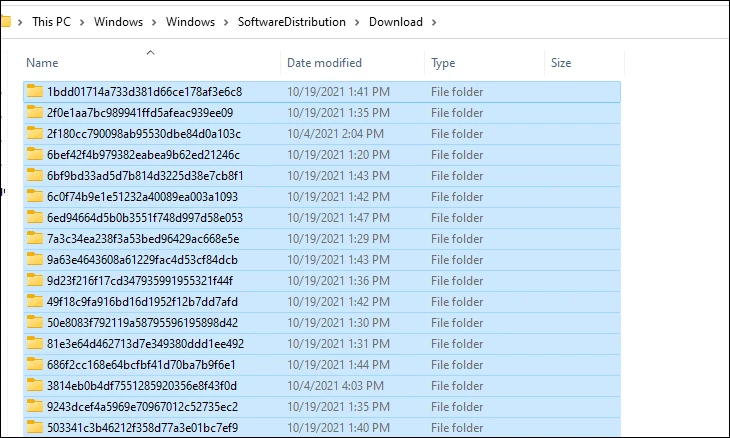
ਫਿਰ, ਐਡਰੈੱਸ ਬਾਰ ਤੋਂ "ਸਾਫਟਵੇਅਰ ਡਿਸਟ੍ਰੀਬਿਊਸ਼ਨ" ਡਾਇਰੈਕਟਰੀ 'ਤੇ ਕਲਿੱਕ ਕਰੋ।
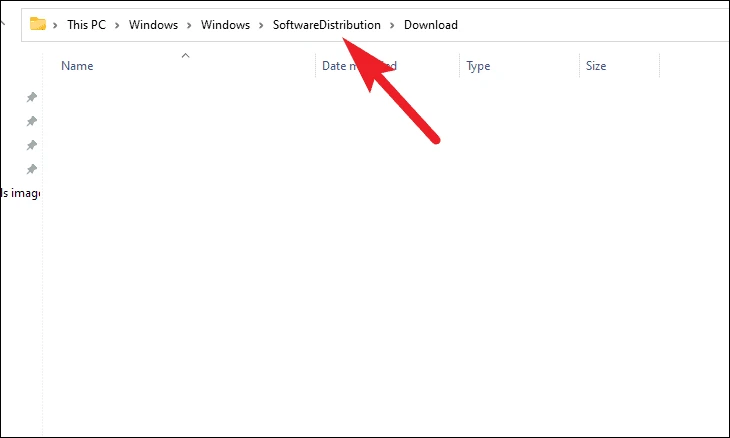
ਅੱਗੇ, "ਡੇਟਾਸਟੋਰ" ਫੋਲਡਰ 'ਤੇ ਕਲਿੱਕ ਕਰੋ।
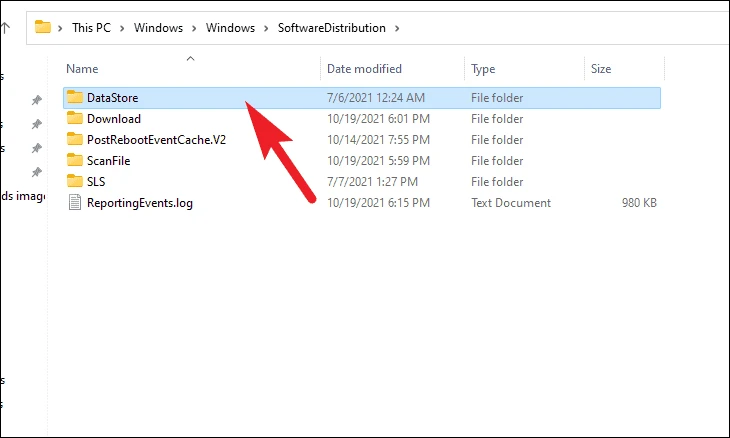
ਹੁਣ, ਦਬਾ ਕੇ ਸਾਰੀਆਂ ਫਾਈਲਾਂ ਅਤੇ ਫੋਲਡਰਾਂ ਦੀ ਚੋਣ ਕਰੋ Ctrl+ A ਕੀਬੋਰਡ 'ਤੇ ਅਤੇ ਇਸਨੂੰ ਦਬਾ ਕੇ ਸਥਾਈ ਤੌਰ 'ਤੇ ਮਿਟਾਓ Shift+ ਹਟਾਓ ਕੀਬੋਰਡ ਤੇ.
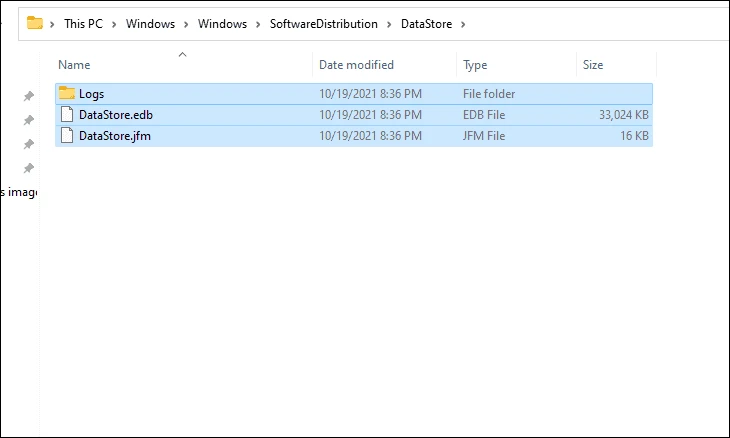
ਅੰਤ ਵਿੱਚ, ਐਲੀਵੇਟਿਡ ਕਮਾਂਡ ਪ੍ਰੋਂਪਟ ਵਿੰਡੋ 'ਤੇ ਵਾਪਸ ਜਾਓ, ਅਤੇ ਇੱਕ-ਇੱਕ ਕਰਕੇ ਹੇਠਾਂ ਦਿੱਤੀ ਕਮਾਂਡ ਨੂੰ ਟਾਈਪ ਕਰੋ ਜਾਂ ਕਾਪੀ ਅਤੇ ਪੇਸਟ ਕਰੋ ਅਤੇ ਉਹਨਾਂ ਸੇਵਾਵਾਂ ਨੂੰ ਸ਼ੁਰੂ ਕਰਨ ਲਈ ਐਂਟਰ ਦਬਾਓ ਜੋ ਤੁਸੀਂ ਪਹਿਲਾਂ ਅਯੋਗ ਕੀਤੀਆਂ ਸਨ।
net start bits
net start wuauserv
net start cryptsvc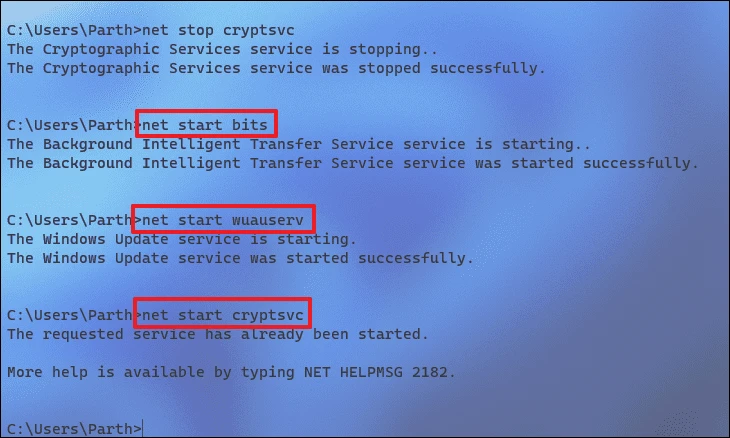
ਅੱਗੇ, ਸਟਾਰਟ ਮੀਨੂ ਤੋਂ ਆਪਣੇ ਵਿੰਡੋਜ਼ ਪੀਸੀ ਨੂੰ ਰੀਸਟਾਰਟ ਕਰੋ ਅਤੇ ਇਹ ਦੇਖਣ ਲਈ ਕਿ ਕੀ ਸਮੱਸਿਆ ਹੱਲ ਹੋ ਗਈ ਹੈ, ਅਪਡੇਟ ਨੂੰ ਦੁਬਾਰਾ ਸਥਾਪਿਤ ਕਰਨ ਦੀ ਕੋਸ਼ਿਸ਼ ਕਰੋ।
6. ਇਨ-ਪਲੇਸ ਅੱਪਗ੍ਰੇਡ ਕਰੋ
ਜੇਕਰ ਬਾਕੀ ਸਭ ਕੁਝ ਅਸਫਲ ਹੋ ਜਾਂਦਾ ਹੈ, ਤਾਂ ਤੁਸੀਂ ਆਪਣੀਆਂ ਨਿੱਜੀ ਫਾਈਲਾਂ ਅਤੇ ਫੋਲਡਰਾਂ ਨੂੰ ਪ੍ਰਭਾਵਿਤ ਕੀਤੇ ਬਿਨਾਂ ਹਮੇਸ਼ਾ ਵਿੰਡੋਜ਼ ਦੇ ਨਵੀਨਤਮ ਸੰਸਕਰਣ ਲਈ ਇੱਕ ਇਨ-ਪਲੇਸ ਅੱਪਗਰੇਡ ਕਰ ਸਕਦੇ ਹੋ। ਹਾਲਾਂਕਿ, ਅਜਿਹਾ ਕਰਨ ਲਈ, ਤੁਹਾਨੂੰ ਨਵੀਨਤਮ ਵਿੰਡੋਜ਼ 11 ISO ਦੀ ਲੋੜ ਹੋਵੇਗੀ।
ਪੜ੍ਹਨਾ: ਵਿੰਡੋਜ਼ 11 ਆਈਐਸਓ ਨੂੰ ਕਿਵੇਂ ਡਾਉਨਲੋਡ ਕਰਨਾ ਹੈ
ਵਿੰਡੋਜ਼ 11 ISO ਫਾਈਲ ਪ੍ਰਾਪਤ ਕਰਨ ਤੋਂ ਬਾਅਦ, ISO ਫਾਈਲ 'ਤੇ ਸੱਜਾ-ਕਲਿਕ ਕਰੋ ਅਤੇ ਸੰਦਰਭ ਮੀਨੂ ਤੋਂ "ਮਾਊਟ ਡਿਸਕ" ਵਿਕਲਪ ਚੁਣੋ।
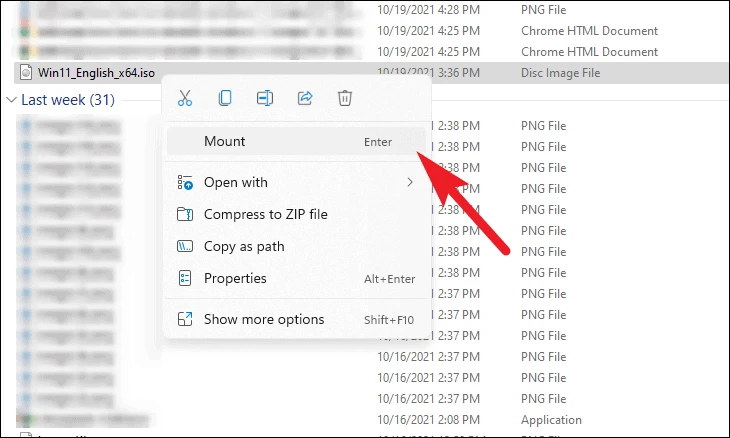
ਹੁਣ, 'This PC' 'ਤੇ ਜਾਓ ਅਤੇ ਵਿੰਡੋਜ਼ 11 ਸੈੱਟਅੱਪ ਨੂੰ ਚਲਾਉਣ ਲਈ ਇੰਸਟੌਲਡ ਡਰਾਈਵ 'ਤੇ ਡਬਲ ਕਲਿੱਕ ਕਰੋ।
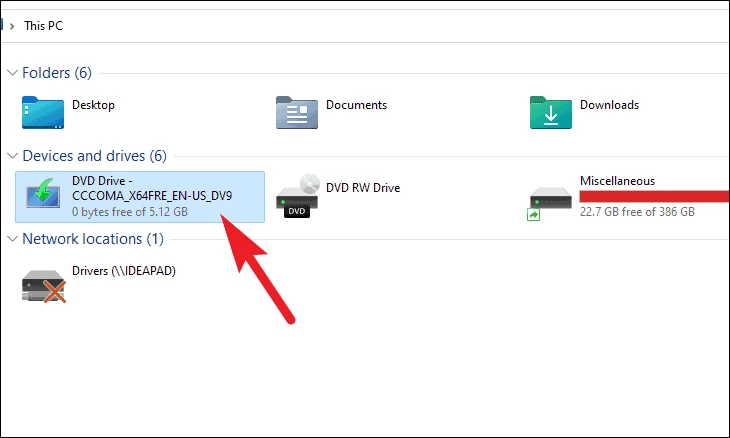
ਇਸ ਤੋਂ ਬਾਅਦ, ਤੁਹਾਡੀ ਸਕ੍ਰੀਨ 'ਤੇ ਯੂਏਸੀ (ਯੂਜ਼ਰ ਅਕਾਊਂਟ ਕੰਟਰੋਲ) ਵਿੰਡੋ ਦਿਖਾਈ ਦੇਵੇਗੀ। ਜੇਕਰ ਤੁਸੀਂ ਵਰਤਮਾਨ ਵਿੱਚ ਕਿਸੇ ਪ੍ਰਸ਼ਾਸਕ ਖਾਤੇ ਨਾਲ ਲੌਗਇਨ ਨਹੀਂ ਕੀਤਾ ਹੈ ਤਾਂ ਆਪਣੇ ਪ੍ਰਸ਼ਾਸਕ ਪ੍ਰਮਾਣ ਪੱਤਰ ਦਾਖਲ ਕਰੋ। ਨਹੀਂ ਤਾਂ, ਜਾਰੀ ਰੱਖਣ ਲਈ ਸਿਰਫ਼ "ਹਾਂ" ਬਟਨ 'ਤੇ ਕਲਿੱਕ ਕਰੋ।
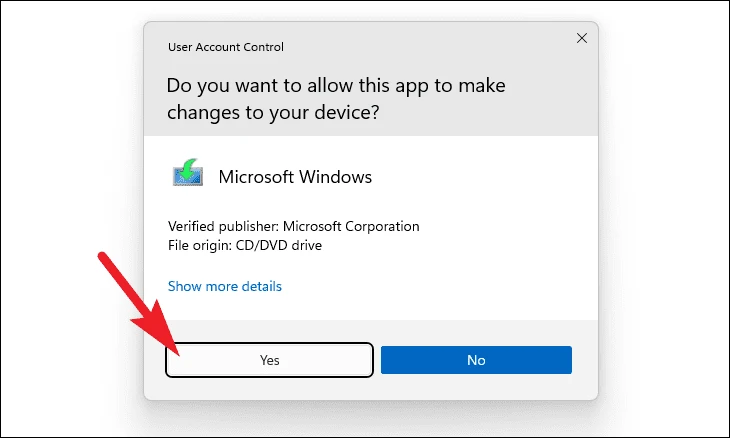
ਫਿਰ, ਵਿੰਡੋਜ਼ 11 ਸੈੱਟਅੱਪ ਵਿੰਡੋ ਤੋਂ, ਹੇਠਲੇ ਸੱਜੇ ਕੋਨੇ 'ਤੇ ਸਥਿਤ ਨੈਕਸਟ ਬਟਨ 'ਤੇ ਕਲਿੱਕ ਕਰੋ।
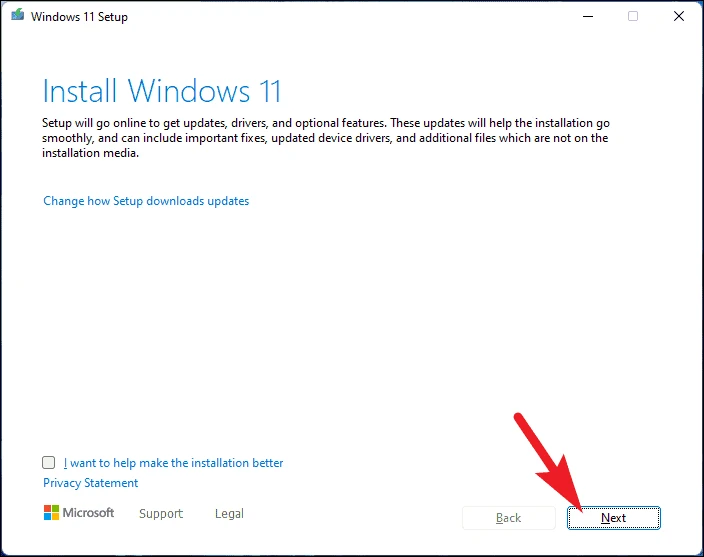
ਉਸ ਤੋਂ ਬਾਅਦ, ਸੈੱਟਅੱਪ ਅੱਪਡੇਟ ਦੀ ਜਾਂਚ ਕਰੇਗਾ। ਇਸ ਵਿੱਚ ਕੁਝ ਸਮਾਂ ਲੱਗ ਸਕਦਾ ਹੈ, ਜਦੋਂ ਤੱਕ ਸੈੱਟਅੱਪ Microsoft ਸਰਵਰਾਂ ਤੋਂ ਨਵੀਨਤਮ ਸਰੋਤਾਂ ਨੂੰ ਡਾਊਨਲੋਡ ਕਰਦਾ ਹੈ, ਉਦੋਂ ਤੱਕ ਉਡੀਕ ਕਰੋ।
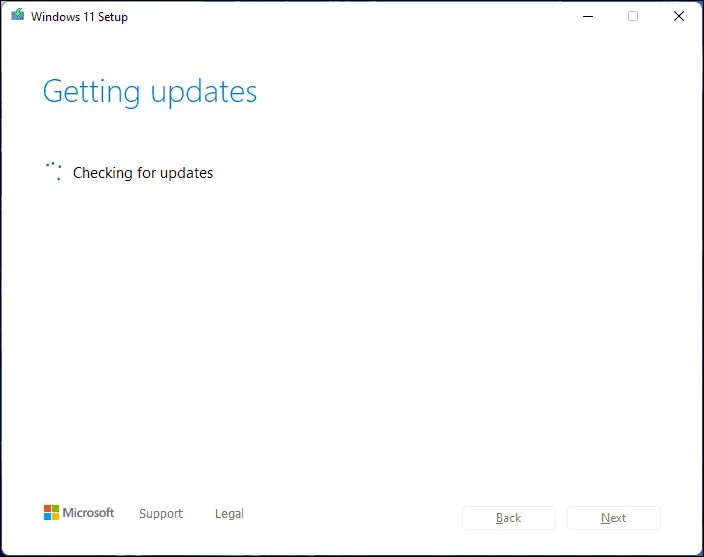
ਅੱਗੇ, ਮਾਈਕਰੋਸਾਫਟ ਐਂਡ ਯੂਜ਼ਰ ਲਾਈਸੈਂਸ ਐਗਰੀਮੈਂਟ ਪੜ੍ਹੋ ਅਤੇ ਸਵੀਕਾਰ ਕਰੋ ਬਟਨ 'ਤੇ ਕਲਿੱਕ ਕਰੋ।
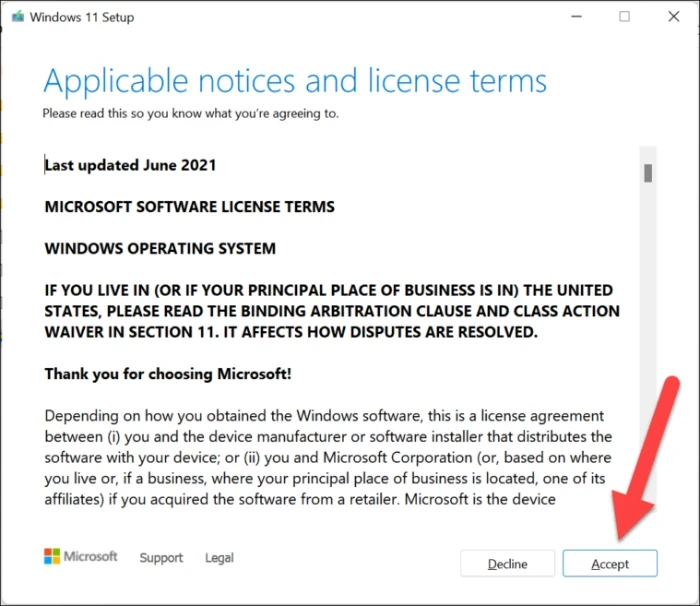
ਉਸ ਤੋਂ ਬਾਅਦ, ਵਿੰਡੋਜ਼ ਇੰਸਟਾਲੇਸ਼ਨ ਵਿਜ਼ਾਰਡ ਹੁਣ ਤੁਹਾਡੀ ਡਿਵਾਈਸ 'ਤੇ ਓਪਰੇਟਿੰਗ ਸਿਸਟਮ ਦੇ ਨਵੀਨਤਮ ਸੰਸਕਰਣ ਨੂੰ ਸਥਾਪਿਤ ਕਰਨ ਲਈ ਆਪਣੇ ਆਪ ਨੂੰ ਕੌਂਫਿਗਰ ਕਰੇਗਾ। ਕਿਰਪਾ ਕਰਕੇ ਬੈਕਗ੍ਰਾਊਂਡ ਵਿੱਚ ਪ੍ਰਕਿਰਿਆ ਚੱਲਣ ਤੱਕ ਉਡੀਕ ਕਰੋ।
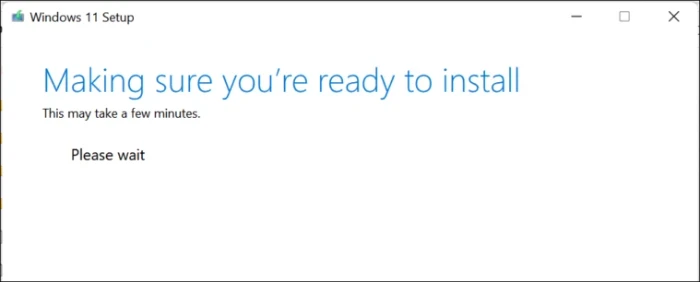
ਅੰਤ ਵਿੱਚ, ਅਗਲੀ ਸਕ੍ਰੀਨ 'ਤੇ, ਸੈੱਟਅੱਪ ਵਿਜ਼ਾਰਡ ਨਿੱਜੀ ਫਾਈਲਾਂ ਅਤੇ ਐਪਸ ਨੂੰ ਰੱਖਣ ਲਈ ਡਿਫੌਲਟ ਵਿਕਲਪ ਦੇ ਨਾਲ ਤੁਹਾਡੇ ਕੰਪਿਊਟਰ 'ਤੇ ਇੰਸਟਾਲ ਕਰਨ ਲਈ ਵਿੰਡੋਜ਼ ਦੇ ਸੰਸਕਰਣ ਨੂੰ ਸੂਚੀਬੱਧ ਕਰੇਗਾ। ਇੰਸਟਾਲੇਸ਼ਨ ਸ਼ੁਰੂ ਕਰਨ ਲਈ ਇੰਸਟਾਲ ਬਟਨ 'ਤੇ ਕਲਿੱਕ ਕਰੋ।
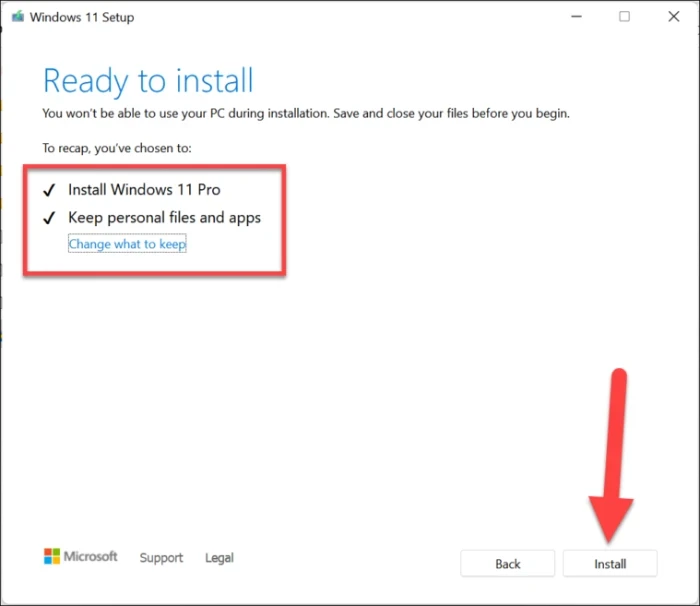
ਬੱਸ, ਇਹਨਾਂ ਵਿੱਚੋਂ ਇੱਕ ਹੱਲ ਨਿਸ਼ਚਤ ਤੌਰ 'ਤੇ ਅਪਡੇਟ ਗਲਤੀ ਨੂੰ ਠੀਕ ਕਰਨ ਲਈ ਤੁਹਾਡੀ ਡਿਵਾਈਸ 'ਤੇ ਕੰਮ ਕਰੇਗਾ ਅਤੇ ਤੁਸੀਂ ਕਿਸੇ ਵੀ ਸਮੇਂ ਵਿੱਚ ਆਪਣੇ ਪੀਸੀ 'ਤੇ ਆਮ ਤੌਰ 'ਤੇ ਅਪਡੇਟਾਂ ਪ੍ਰਾਪਤ ਕਰਨ ਅਤੇ ਸਥਾਪਤ ਕਰਨ ਲਈ ਵਾਪਸ ਆ ਜਾਵੋਗੇ।









